Joomla! 1.5. Prosty przepis na w³asn¹ stronê WWW
|
|
|
- Daria Kowalik
- 8 lat temu
- Przeglądów:
Transkrypt
1 Joomla! 1.5. Prosty przepis na w³asn¹ stronê WWW Autor: Marcin Lis ISBN: Format: B5, stron: 220 Z Joomla! i Ty mo esz zaistnieæ w internecie! Joomla! czym jest i do czego s³u y? Projekt podstawowy jak odpowiednio zaprojektowaæ stronê WWW? Atrakcyjne dodatki jak wyró niæ swoj¹ witrynê spoœród innych? Jeœli nigdy dot¹d nie zbudowa³eœ w³asnej strony internetowej, pewnie w ogóle nie wiesz, co to jest Joomla! i jak z niej korzystaæ. Pod t¹ tajemnicz¹ nazw¹, pochodz¹c¹ z jêzyka suahili, kryje siê jeden z najefektywniejszych (oraz darmowych!) systemów zarz¹dzania treœci¹, umo liwiaj¹cy proste oraz bezproblemowe stworzenie dowolnej strony WWW. Dziêki Joomla! w najnowszej wersji 1.5 uda Ci siê zaprojektowaæ zarówno stronê z Twoim w³asnym blogiem czy galeriê zdjêæ, jak i profesjonaln¹ witrynê firmow¹. Ksi¹ ka Joomla! 1.5. Prosty przepis na w³asn¹ stronê WWW pozwoli Ci szybko i efektywnie poznaæ podstawy pracy z systemem Joomla! oraz zapewni mnóstwo praktycznych porad na ka dym etapie pracy nad w³asn¹ witryn¹. Przy tym nie musisz byæ wcale komputerowym wirtuozem w zupe³noœci wystarcz¹ podstawowe umiejêtnoœci. Autor wyczerpuj¹co wyjaœnia, czym jest ten system, w jakiej kolejnoœci nale y dodawaæ poszczególne elementy strony, na co trzeba zwróciæ szczególn¹ uwagê i gdzie szukaæ w³aœciwych poleceñ. Omawia tak e ró ne aspekty publikacji strony w sieci. Wszystkie zagadnienia opatrzone s¹ zrzutami ekranu, prezentuj¹cymi efekty kolejnych podejmowanych dzia³añ. Witryna w sieci tworzenie konta WWW Zak³adanie bazy danych Instalacja Joomla! i ewentualne problemy Jêzyk polski w Joomla! Sekcje, kategorie i artyku³y oraz zarz¹dzanie nimi Tworzenie i modyfikacja artyku³ów oraz ich atrybuty Budowa i rozbudowa menu Grafika w artyku³ach i innych elementach witryny Korzystanie z modu³ów i komponentów Szablony szybka zmiana wygl¹du portalu U ytkownicy witryny Atrakcyjne dodatki czyli rozszerzenia dla Joomla! Przegl¹darka grafiki Galeria i blog popularne funkcje strony WWW Na co czekasz? Stwórz w³asn¹ stronê WWW!
2 Spis tre ci Wst p... 7 Internet i 7 Jak tworzy w asne strony?... 7 Czym jest Joomla!... 8 Co b dzie niezb dne?... 8 Czego dowiesz si z tej ksi ki?... 9 Rozdzia 1. Przygotowanie konta 11 Witryna w sieci Tworzenie konta 12 Zarz dzanie kontem 14 Zak adanie bazy danych Konto WWW na w asnym komputerze Pobieranie oprogramowania Instalacja XAMPP Korzystanie z pakietu XAMPP Testowanie lokalnego konta 24 Tworzenie bazy danych Rozdzia 2. Instalacja systemu Joomla! Pobieranie Joomli! Pobieranie Joomli! Korzystanie z kreatora wyodr bniania Korzystanie z 7-zip Wgranie plików na serwer Korzystanie z programu FileZilla Korzystanie z mened era plików Instalacja pakietu Joomla! Pierwsze kroki Baza danych i FTP G ówna konfiguracja i ko czenie instalacji Czynno ci poinstalacyjne Problemy z instalacj Wymagana konfiguracja Zalecana konfiguracja B d bazy danych W czanie FTP... 51
3 4 Joomla! 1.5. Prosty przepis na w asn stron WWW Pierwsze spojrzenie na portal G ówna witryna Cz administracyjna J zyk polski w Joomli! Instalacja spolszczenia Problemy z instalacj W czanie FTP bez reinstalacji portalu Rozdzia 3. Tre portalu Sekcje, kategorie i artyku y Zarz dzanie sekcjami i kategoriami Tworzenie sekcji Tworzenie kategorii Zarz dzanie kategoriami Zarz dzanie sekcjami Tworzenie i modyfikacja artyku ów Pierwszy artyku Korzystanie z edytora artyku ów Artyku na stronie g ównej Zarz dzanie artyku ami Atrybuty artyku ów Konfiguracja globalna Atrybuty artyku u U ywanie ikon opcji Rozdzia 4. Menu i grafika Tworzenie menu Dodawanie pozycji do menu Kolejne pozycje menu Zarz dzanie pozycjami menu Grafika w artyku ach i systemie Przes anie grafik na serwer Konto na lokalnym komputerze Wstawianie grafiki do artyku u Grafika w opisach Przygotowanie strony O stronie Rozbudowa menu (menu podrz dne) Tworzenie pozycji podrz dnej Testowanie pozycji podrz dnych Konfiguracja pozycji podrz dnych Rozdzia 5. Modu y i komponenty Elementy sk adowe portalu Modu y menu Ekran modu ów Edycja istniej cego modu u Dodatkowe modu y menu Korzystanie z modu ów zawartych w Joomli! Dodawanie modu ów Najcz ciej czytane Kto jest online? Nowo ci cie ka powrotu
4 Spis tre ci 5 U ywanie komponentów Kontakty Odno niki Ankieta Rozdzia 6. Szablony i u ytkownicy Wygl d witryny Szablony dost pne w Joomli! Konfiguracja szablonu Szybka zmiana wygl du strony Wiele szablonów na jednym portalu Szablony dla cz ci administracyjnej Szablony zewn trzne Instalacja nowego szablonu Problemy z instalacj W czanie szablonu U ytkownicy witryny Ekran zarz dzania u ytkownikami Dodawanie u ytkownika Edycja konta u ytkownika Inne operacje Rozdzia 7. Atrakcyjne dodatki Rozszerzenia dla Joomli! Instalacja rozszerze Drobne dodatki Zegar Prognoza pogody Blog Dodawanie wpisu Edycja wpisu Usuwanie wpisu Lista wpisów Uzupe nienie portalu o blog Przegl darka grafiki Instalacja komponentu Ekran konfiguracji Integracja galerii z portalem Struktura galerii Dodawanie plików graficznych Zarz dzanie plikami i folderami Galeria i FTP Problemy z obs ug galerii Skorowidz
5 Rozdzia 6. Szablony i u ytkownicy Jak zmienia wygl d witryny? Czym s szablony? Szablony dost pne w Joomli! Korzystanie z zewn trznych szablonów Tworzenie kont u ytkowników Zarz dzanie kontami Wygl d witryny Wszystkie wykonywane dotychczas zadania dotyczy y tworzenia rozmaitych tre ci i rozmieszczania ich na stronie. Tre portalu jest oczywi cie najwa niejsza, bo to dzi ki niej u ytkownicy b d odwiedzali Twoj witryn, nie mo na jednak pomin sposobu prezentacji. Budowana strona powinna wi c mie równie atrakcyjny wygl d. W Joomli! dane oraz sposób ich prezentacji s ca kowicie rozdzielone. To oznacza, e t sam tre mo na prezentowa na wiele ró nych sposobów. O uk adzie i wystroju portalu decyduj bowiem tak zwane szablony (z ang. templates). Jak zostanie to pokazane w tym punkcie, wygl d witryny mo na zmieni za pomoc dos ownie kilku klikni. Co prawda tworzenie szablonów wymaga znajomo ci programowania i takich technik, jak PHP, HTML i CSS, jednak na rynku dost pnych jest wiele (tysi ce czy wr cz dziesi tki tysi cy) gotowych wzorców, w ród których ka dy znajdzie co dla siebie. Cz szablonów jest p atna, ale znaczna ich liczba jest równie udost pniana za darmo. Je li zatem uznasz, e to, co znajduje si bezpo rednio w Joomli!, to zbyt ma o, zawsze mo- esz skorzysta ze róde zewn trznych (mówi o tym podpunkt Szablony zewn trzne).
6 176 Joomla! 1.5. Prosty przepis na w asn stron WWW Szablony dost pne w Joomli! W Joomli! 1.5 standardowo dost pne s trzy szablony pozwalaj ce na zmian wygl du witryny. Wszelkie operacje na szablonach wykonuje si z poziomu ekranu zarz dzania szablonami. Zwykle szablony zawieraj tak e opcje konfiguracyjne pozwalaj ce na przystosowanie ich do w asnych potrzeb (np. zmian kolorystyki witryny). Na pocz tku warto przyjrze si cz ci zarz dzaj cej szablonami. Rysunek 6.1. Wywo ywanie ekranu szablonów 1. Aby zarz dza szablonami, musisz wywo a ekran szablonów. Z menu Rozszerzenia wybierz pozycj Szablony (rysunek 6.1). Rysunek 6.2. Ekran szablonów 2. Znajdziesz si na ekranie zatytu owanym Szablony (rysunek 6.2). 3. Zobaczysz list szablonów dost pnych dla portalu (wyró niony jest odno nik Witryna). Szablony dla cz ci administracyjnej zostan omówione w jednym z kolejnych podpunktów. 4. Gdy najedziesz kursorem myszy na wybran nazw, zobaczysz niewielki podgl d szablonu (o ile autor szablonu przewidzia tak mo liwo niektóre szablony mog nie zawiera podgl du). Dzi ki temu mo esz si zorientowa, jak b dzie wygl da a strona po jego u yciu.
7 Rozdzia 6. Szablony i u ytkownicy 177 Rysunek 6.3. Informacje o poszczególnych szablonach 5. Gwiazdka widoczna w kolumnie Domy lnie okre la, który z szablonów jest domy lny. Szablon domy lny to taki, za pomoc którego jest wy wietlana g ówna cz portalu (mo e by tylko jeden taki szablon). 6. Pozosta e kolumny zawieraj informacje o wersji szablonu, dacie jego utworzenia oraz autorze (rysunek 6.3). 7. Widoczne w prawym górnym rogu ikony pozwalaj na ustawienie szablonu domy lnego oraz konfiguracj szablonów. Konfiguracja szablonu Rysunek 6.4. Wybór szablonu do edycji 1. Portal oparty na Joomli! domy lnie korzysta z szablonu o nazwie rhuk_milkway, który jest zaznaczony jako domy lny. Ten szablon oferuje pewne mo liwo ci konfiguracyjne dotycz ce kolorystyki oraz szeroko ci strony. Aby zmieni parametry szablonu, zaznacz znajduj ce si przy nim pole wyboru (rysunek 6.4) i kliknij ikon Zmie lub te po prostu kliknij nazw rhuk_milkway. 2. Znajdziesz si na ekranie konfiguracji szablonu (rysunek 6.5). Rysunek 6.5. Ekran konfiguracji szablonu 3. Klikni cie ikony Podgl d pozwala uzyska pogl dowy widok portalu wy wietlanego przy zastosowaniu danego szablonu.
8 178 Joomla! 1.5. Prosty przepis na w asn stron WWW Rysunek 6.6. Edycja sekcji Parametry 4. Ikony Edytuj HTML i Edytuj CSS pozwalaj na pe n edycj szablonu. Klikni cie jednej z nich wywo uje edytor pozwalaj cy zmienia kod HTML i CSS, a tym samym w pe ni regulowa i zmienia wygl d witryny. S to jednak opcje wy cznie dla osób zaawansowanych w tej dziedzinie, znaj cych j zyki HTML i CSS. 5. Pozosta e ikony s u do wykonywania typowych czynno ci, takich jak zapis konfiguracji czy opuszczenie ekranu edycji. 6. Przejd do sekcji opisanej jako Parametry (rysunek 6.6). Mo esz w niej ustali podstawowe parametry szablonu. 7. Z listy Wariant kolorystyczny wybierz wariant kolorystyczny portalu. Do wyboru masz: niebieski (kolor domy lny), czerwony, pomara czowy, czarny i bia y. Za pomoc wybranego koloru b d wy wietlane podstawowe elementy witryny: tytu y artyku ów, odno niki, obwódki menu itp. 8. Z listy Wariant t a wybierz wariant kolorystyczny t a portalu. Wybór opcji jest taki sam jak w przypadku listy z kroku Z listy Szeroko szablonu mo esz wybra opcj pozwalaj c ustali szeroko portalu (maksymalna, rednia, ma a lub p ynna). 10. Po wprowadzeniu wszystkich zmian kliknij ikon Zapisz w celu zapisania konfiguracji. Szybka zmiana wygl du strony Rysunek 6.7. Ustalanie szablonu domy lnego 1. Je li nie odpowiada Ci domy lny szablon Joomli!, mo esz szybko go zmieni. Na ekranie zarz dzania szablonami zaznacz pole wyboru przy pozycji JA_Purity (rysunek 6.7).
9 Rozdzia 6. Szablony i u ytkownicy Kliknij ikon Domy lnie. 3. Zauwa ysz, e gwiazdka w kolumnie Domy lnie zmieni a swoje po o enie. Znajdzie si ona w wierszu JA_Purity, co oznacza, e obecnie to ten szablon jest domy lny. 4. Przejd na g ówn stron witryny i od wie j. Zobaczysz, e ca kowicie zmieni si wystrój portalu, ale nadal obecne s w nim wszystkie elementy sk adowe menu, ankieta i inne modu y (rysunek 6.8). Rysunek 6.8. Strona wy wietlana za pomoc szablonu JA_Purity Rysunek 6.9. Wybór szablonu beez 5. Je eli ten wygl d równie Ci nie odpowiada, do dyspozycji pozosta jeszcze szablon beez. Wró do cz ci administracyjnej, zaznacz go (rysunek 6.9) i wykonaj czynno ci z kroków 2. i Ponownie przejd do cz ci g ównej portalu i od wie j. Strona znowu diametralnie zmieni a swoj posta (rysunek 6.10).
10 180 Joomla! 1.5. Prosty przepis na w asn stron WWW Rysunek Strona wy wietlana za pomoc szablonu beez 7. Je li i ten wygl d Ci nie odpowiada, pozostaje zastanowi si nad u yciem szablonu zewn trznego. Zajrzyj wtedy do podpunktu Szablony zewn trzne. Wiele szablonów na jednym portalu Ciekawym funkcjonalnym rozwi zaniem Joomli! jest mo liwo przypisywania ró nych szablonów poszczególnym pozycjom menu. Oznacza to, e na przyk ad pozycja Ksi ki mo e by prezentowana za pomoc jednego szablonu, a pozycja Fotografia za pomoc innego. Portal musi mie jednak przypisany jeden szablon domy lny, który b dzie stosowany wtedy, gdy dane menu nie ma przypisanego innego szablonu oraz b dzie obowi zywa o na stronie g ównej. Przyjmijmy wi c, e na tworzonym portalu szablonem domy lnym b dzie standardowy rhuk_milkway, pozycja Ksi ki (wraz z pozycjami podrz dnymi) b dzie wy wietlana za pomoc JA_Purity, a Fotografia za pomoc beez. 1. Wywo aj ekran zarz dzania szablonami (rysunek 6.11). Zmie ustawienie tak, by rhuk_milkway, o ile obecnie nie jest, by szablonem domy lnym (sposób ustawienia szablonu jako domy lnego zosta opisany w podpunkcie Szybka zmiana wygl du strony ).
11 Rozdzia 6. Szablony i u ytkownicy 181 Rysunek Ekran zarz dzania szablonami Rysunek Przypisanie szablonu do wybranych pozycji menu 2. Kliknij nazw szablonu JA_Purity. 3. Znajdziesz si na ekranie edycji szablonu. Przejd do sekcji Przypisz pozycje menu (rysunek 6.12). Rysunek Ekran zarz dzania szablonami po dokonaniu zmian 4. Zaznacz pole wyboru Wybierz z listy. 5. Uaktywniona zostanie lista Pozycje wybrane. 6. Zaznacz na li cie pozycj Ksi ki wraz z jej pozycjami zale nymi. 7. Kliknij ikon Zapisz w celu zapisania konfiguracji. Od tej chwili wszystkie pozycje menu, które zosta y zaznaczone w kroku 6., b d prezentowane za pomoc szablonu JA_Purity (mo esz to sprawdzi, przechodz c na stron g ówn witryny). 8. Znajdziesz si ponownie na ekranie zarz dzania szablonami (rysunek 6.13). Zwró uwag, e w wierszu szablonu JA_Purity w kolumnie Przypisany pojawi si znak. To sygna, e dany szablon zosta przypisany wybranym pozycjom menu. Dzi ki takiemu rozwi zaniu szybko mo esz si zorientowa, które z zainstalowanych w portalu szablonów s faktycznie u ywane przy wy wietlaniu witryny. 9. Kliknij nazw szablonu beez.
12 182 Joomla! 1.5. Prosty przepis na w asn stron WWW 10. Potwórz kroki 3. 7., zaznaczaj c tym razem pozycje menu Fotografia wraz z pozycjami zale nymi oraz pozycje dodatkowego modu u menu menusekcjifotografia (rysunek 6.14). Rysunek Przypisanie szablonu beez do menu 11. Po wykonaniu wszystkich dotychczasowych kroków zarówno pozycja Ksi ki, jak i Fotografia b d prezentowane za pomoc osobnych szablonów, a wszystkie pozosta e za pomoc szablonu domy lnego. Szablony dla cz ci administracyjnej Stosowanie szablonów nie jest ograniczone jedynie do g ównej cz ci portalu. Cz administracyjna równie mo e by zmieniana, cho jest to o wiele rzadziej spotykane. Z regu y nie ma ku temu potrzeby. Standardowo do Joomli! do czony jest tylko jeden szablon administracyjny. Ma on nazw Khepri i oferuje trzy podstawowe opcje konfiguracyjne. Rysunek Ekran szablonów zaplecza administracyjnego 1. Aby przejrze szablony dost pne dla zaplecza administracyjnego, musisz wywo a ekran szablonów dla witryny (tak jak zosta o to opisane w punkcie Szablony dost pne w Joomli!, krok 1.), a nast pnie klikn odno nik Zaplecze (rysunek 6.15). 2. Zobaczysz list dost pnych szablonów, standardowo b dzie na niej tylko jedna pozycja Khepri. 3. Na ekranie dost pne te s takie same ikony jak w przypadku szablonów dla witryny.
13 Rozdzia 6. Szablony i u ytkownicy 183 Rysunek Modyfikacje szablonu zaplecza administracyjnego 4. Aby zmieni opcje konfiguracyjne, kliknij nazw Khepri. Znajdziesz si na ekranie edycji szablonu. 5. Spójrz na sekcj Parametry, znajduj si w niej trzy opcje konfiguracyjne (rysunek 6.16). 6. Pola wyboru Zaokr glone naro niki pozwalaj ustali, czy naro niki ramek wyró niaj cych poszczególne sekcje ekranu maj by zaokr glane. 7. Pola wyboru Nazwa witryny pozwalaj ustali, czy w górnej cz ci strony ma by wy wietlana nazwa witryny. 8. Lista wyboru Kolor nag ówka umo liwia ustalenie koloru nag ówka. Do wyboru s trzy opcje: h_cherry (wi niowy), h_green (zielony), h_teal (niebieskozielony). Szablony zewn trzne Standardowo w Joomli! dost pne s tylko trzy szablony dla witryny. Nic jednak nie stoi na przeszkodzie, aby u y szablonów zewn trznych dost pnych w internecie. Jest ich tak wiele, e ka dy z pewno ci znajdzie co dla siebie. Znaleziony plik najlepiej ci gn na domowy komputer tak by mo na by o skorzysta z niego w przysz o ci bez konieczno ci ponownego przeszukiwania sieci a nast pnie zainstalowa w Joomli!. Dopiero po instalacji b dzie on dost pny jako pe noprawny szablon dla witryny. Gdzie szuka szablonów? Poszukiwanie zewn trznych szablonów najlepiej zacz od popularnej wyszukiwarki internetowej. Wystarczy wpisa has o szablony dla joomla, joomla templates, templates for joomla lub podobne. W ten sposób mo na znale wiele stron oferuj cych szablony, a tak e katalogów szablonów. Godne polecenia s tak e witryny joomlafreetemplates.com, (podane adresy by y aktualne w trakcie pisania ksi ki, niestety, nie mo na zagwarantowa, e b d aktualne non stop).
14 184 Joomla! 1.5. Prosty przepis na w asn stron WWW Instalacja nowego szablonu 1. Instalacja szablonu odbywa si na takiej samej zasadzie jak instalacja pliku ze spolszczeniem, co zosta o opisane w rozdziale 2. w punkcie J zyk polski w Joomli!. W cz ci administracyjnej z menu Rozszerzenia wybierz wi c Instalator (rysunek 6.17). Rysunek Ekran instalacji rozszerze Rysunek Informacja o pomy lnym zainstalowaniu szablonu 2. Na ekranie Rozszerzenia kliknij przycisk Przegl daj i wska pobrany z internetu plik z szablonem (pliki instalacyjne szablonów maj rozszerzenie zip). 3. Nazwa pliku wraz ze cie k dost pu pojawi si w polu tekstowym Plik pakietu. 4. Kliknij przycisk Wczytaj plik & Zainstaluj. 5. Zainstalowanie nowego szablonu zostanie potwierdzone komunikatem (rysunek 6.18). 6. Pod komunikatem mo e si pojawi dodatkowy tekst z opisem szablonu, jego nazw b d te inn wiadomo ci od twórcy danego rozszerzenia. Problemy z instalacj 1. Mo e si zdarzy, e po wykonaniu kroku 4. z punktu Instalacja nowego szablonu zamiast potwierdzenia poprawnego wykonania instalacji zobaczysz komunikat o b dzie (rysunek 6.19). 2. Poni ej mo e pojawi si dodatkowy opis b du. 3. Z regu y taka sytuacja zachodzi przy nie w pe ni w a ciwej dla Joomli! konfiguracji konta WWW (je li korzystasz z XAMPP-a, takie problemy raczej nie wyst puj ). Pomóc mo e w czenie obs ugi FTP. Wykonaj wi c
15 Rozdzia 6. Szablony i u ytkownicy 185 Rysunek B d w trakcie instalacji szablonu kroki opisane w podpunkcie W czanie FTP bez reinstalacji portalu w punkcie J zyk polski w Joomli! z rozdzia u 2. (zajrzyj te do przedstawionego tam podpunktu Problemy z instalacj ) oraz ponownie spróbuj zainstalowa szablon. 4. Je li w czenie obs ugi FTP nie rozwi e problemu, skontaktuj si z pomoc techniczn dostawcy us ug hostingowych. W czanie szablonu Rysunek Nowy szablon na ekranie zarz dzania szablonami 1. Gdy zainstalujesz nowy szablon, znajdzie si on na li cie wy wietlanej na ekranie zarz dzania szablonami (rysunek 6.20) wywo ywanym po wybraniu z menu Rozszerzenia pozycji Szablony. 2. Zaznacz nowy szablon (kliknij widoczne po lewej stronie nazwy pole wyboru) i kliknij ikon Domy lny. 3. Szablon stanie si domy lnym, co zostanie zaznaczone gwiazdk w kolumnie Domy lnie. 4. Przejd na g ówn stron witryny i od wie j. Strona znów ca kowicie zmieni wygl d (rysunek 6.21). U ytkownicy witryny Je li nie tworzysz rozbudowanego portalu, kwestia rejestracji i zarz dzania u ytkownikami nie jest dla Ciebie istotna. Typowe strony prywatne czy firmowe nie zawieraj takiej funkcjonalno ci, bo i te nie jest ona do niczego potrzebna. Nie mo na jednak tej kwestii ca kowicie pomin. Mo e si bowiem okaza, e zechcesz tworzy stron
16 186 Joomla! 1.5. Prosty przepis na w asn stron WWW Rysunek Strona wy wietlana za pomoc nowego szablonu wspólnie ze znajomymi. Wtedy dla ka dej osoby warto utworzy osobne konto. W tym punkcie zostanie wi c pokazane, jak dodawa u ytkowników na prawach administratorów, którzy mog si logowa do cz ci administracyjnej portalu i wprowadza zmiany dotycz ce artyku ów, modu ów czy menu. Ekran zarz dzania u ytkownikami Rysunek Wywo ywanie ekranu zarz dzania kontami u ytkowników 1. Lista u ytkowników i narz dzia pozwalaj ce na zarz dzanie kontami znajduj si na ekranie zarz dzania u ytkownikami (rysunek 6.22). Aby go wywo a, w cz ci administracyjnej z menu Witryna wybierz pozycj U ytkownicy. 2. Znajdziesz si na ekranie zarz dzania u ytkownikami (rysunek 6.23).
17 Rozdzia 6. Szablony i u ytkownicy 187 Rysunek Ekran zarz dzania u ytkownikami Rysunek Dalsza cz ekranu zarz dzania u ytkownikami 3. Lista u ytkowników obecnie zawiera 1 pozycj jest ona zgodna z Twoim kontem administratora. 4. W kolumnie Nazwa w asna znajdziesz nazw w asn u ytkownika. Nazwa w asna to Jan Kowalski, Administrator, Zenek, Ola M. itp. 5. W kolumnie U ytkownik znajdziesz nazw konta u ytkownika. Ta nazwa jest u ywana w procesie logowania. 6. Kolumna Zalogowany wskazuje, czy dany u ytkownik jest zalogowany (jednocze nie mo e by zalogowanych wielu u ytkowników). Ikona okre la u ytkownika zalogowanego, a brak tej ikony niezalogowanego. 7. W kolumnie W czone (rysunek 6.24) znajduje si informacja, czy dane konto jest w czone (u ytkownik mo e si logowa ), czy te nie. Konto w czone jest symbolizowane za pomoc ikony, a wy czone ikony. 8. W kolumnie Grupa widnieje informacja o tym, do jakiej grupy u ytkowników nale y dane konto. Od przynale no ci do danej grupy zale prawa u ytkownika do dokonywania zmian w portalu (patrz te ramka Grupy u ytkowników ). Grupy u ytkowników Grupy u ytkowników to inaczej typy kont u ytkowników. Decyduj o tym, jakie prawa ma dany u ytkownik. W cz ci administracyjnej mo na wyró ni trzy grupy: Mened er, Administrator i G ówny administrator (spotyka si te termin Super Administrator). Najmniejsze uprawnienia ma Mened er, a najwi ksze G ówny administrator. G ówny administrator mo e wykona dowoln czynno w witrynie, to uprawnienie nale y wi c nadawa z du rozwag, a najlepiej zarezerwowa je dla siebie. Dok adny spis uprawnie dla ka dej z grup mo na znale w oficjalnej dokumentacji dla Joomli!, m.in. pod adresem view/228/222/1/2/.
18 188 Joomla! 1.5. Prosty przepis na w asn stron WWW 9. W kolumnie Adres zawarty jest danego u ytkownika. 10. W kolumnie Ostatnia wizyta mo na odnale informacj o dacie i czasie ostatniego zalogowania. 11. Widoczna w prawym górny rogu grupa ikon pozwala na wykonywanie ró nych operacji, takich jak dodawanie, usuwanie czy wylogowanie u ytkownika. Dodawanie u ytkownika Rysunek Ustalanie szczegó ów konta u ytkownika 1. Aby doda nowego u ytkownika, wywo aj ekran zarz dzania u ytkownikami oraz kliknij znajduj c si na nim ikon Utwórz. 2. Znajdziesz si na ekranie edycji u ytkownika. Przejd do sekcji Szczegó y konta u ytkownika (rysunek 6.25). 3. W polu Nazwa w asna wpisz nazw u ytkownika, na przyk ad Zast pca administratora, Jan Kowalski itp. 4. W polu U ytkownik wpisz nazw konta u ytkownika, na przyk ad admin2, jank itp. Ta nazwa b dzie u ywana w procesie logowania. 5. W polu Adres wpisz adres u ytkownika. 6. W polu Nowe has o wpisz has o, które b dzie u ywane w procesie logowania. 7. W celu weryfikacji poprawno ci has a powtórz je w polu Powtórz has o. 8. Na li cie Grupa zaznacz grup, do której b dzie nale a u ytkownik. Wybierz grupy dotycz ce zaplecza administracyjnego, na przyk ad grup Administrator (patrz te opis w ramce Grupy u ytkowników ). 9. Pola wyboru Zablokuj konto pozwalaj ustali, czy konto ma by zablokowane (konto wy czone, brak mo liwo ci logowania), czy te nie (konto w czone, logowanie mo liwe). 10. Przejd do sekcji Parametry (rysunek 6.26).
19 Rozdzia 6. Szablony i u ytkownicy 189 Rysunek Ustalanie parametrów konta 11. Z listy J zyk zaplecza wybierz j zyk, jaki b dzie stosowany w zapleczu administracyjnym po zalogowaniu si tego u ytkownika. Do wyboru, oprócz angielskiego, masz te j zyki, które zosta y zainstalowane, tak jak zosta o to opisane w rozdziale Z listy J zyk witryny mo esz wybra j zyk, który b dzie stosowany w witrynie po zalogowaniu si tego u ytkownika w witrynie. Ten temat nie by jednak omawiany, mo esz wi c pozostawi tu dowoln opcj. 13. Z listy Edytor mo esz wybra edytor tekstowy, który b dzie u ywany przez tego u ytkownika. W ksi ce by opisywany domy lnie stosowany w Joomli! i bardzo wygodny edytor TinyMCE 2.0, skorzystaj wi c z tej opcji. 14. Z listy Strefa czasowa mo esz wybra stref czasow dla tego u ytkownika. Dla Polski obowi zuje strefa czasowa UTC +01: Kliknij ikon Zapisz w celu zapisania danych w systemie. 16. Utworzenie nowego konta zostanie potwierdzone komunikatem (rysunek 6.27). Rysunek Ekran zarz dzania po utworzeniu nowego u ytkownika 17. Nowy u ytkownik cz ci administracyjnej portalu pojawi si na li cie. Edycja konta u ytkownika 1. Aby zmieni dane dotycz ce wybranego u ytkownika, przejd do ekranu zarz dzania u ytkownikami, zaznacz pole wyboru widniej ce przy wybranym koncie i kliknij ikon Zmie (rysunek 6.28). 2. Mo esz te bezpo rednio klikn nazw konta da to taki sam efekt. 3. Znajdziesz si na ekranie edycji u ytkownika. Ma on tak sam posta, jaka zosta a opisana w podpunkcie Dodawanie u ytkownika i mo na na nim edytowa takie same parametry. Przyjrzyj si jednak sekcji Szczegó y konta u ytkownika (rysunek 6.29).
20 190 Joomla! 1.5. Prosty przepis na w asn stron WWW Rysunek Wybór konta na ekranie zarz dzania Rysunek Szczegó y konta u ytkownika 4. Pola tekstowe dotycz ce has a s puste. Nie oznacza to jednak, e dany u ytkownik nie ma has a nie jest ono jedynie wy wietlane. Je li chcesz zmieni istniej ce has o, wpisz je do tych pól. 5. Zauwa równie, e na samym dole pojawi y si dwie nowe informacje. Pole Zarejestrowa si okre la dat i czas utworzenia konta, natomiast pole Data ostatniej wizyty dat i czas ostatniego logowania. 6. Je li zosta y zmienione jakie dane, musisz zapisa konfiguracj w standardowy sposób, czyli klikaj c ikon Zapisz. Inne operacje Usuwanie u ytkownika 1. Aby usun konto u ytkownika, przejd do ekranu zarz dzania i zaznacz pole wyboru znajduj ce si przy danej nazwie (rysunek 6.30). Mo esz te zaznaczy wi cej ni jedno konto do usuni cia. 2. Kliknij ikon Usu.
21 Rozdzia 6. Szablony i u ytkownicy 191 Rysunek Wybór konta do usuni cia 3. Konto zostanie usuni te. Uwaga: nie zostanie przy tym wy wietlone adne ostrze enie ani pro ba o potwierdzenie ch ci wykonania operacji. Wylogowanie u ytkownika Rysunek Wybór u ytkownika do wylogowania 1. Jako g ówny administrator masz prawo wylogowa ka dego innego u ytkownika. Informacja o tym, czy u ytkownik jest zalogowany, znajduje si na ekranie zarz dzania u ytkownikami w kolumnie Zalogowany. Je li widnieje w niej znak, oznacza to, e u ytkownik jest zalogowany (rysunek 6.31). Rysunek Informacja o wylogowaniu u ytkownika 2. Aby wylogowa u ytkownika, najpierw zaznacz pole wyboru znajduj ce si przy nazwie konta (mo esz zaznaczy kilka kont naraz). 3. Kliknij ikon Wyloguj. 4. Wylogowanie zostanie potwierdzone komunikatem (rysunek 6.32). 5. Zmieni si te stan pola w kolumnie Zalogowany.
Archiwum Prac Dyplomowych
 Archiwum Prac Dyplomowych Instrukcja dla studentów Ogólna procedura przygotowania pracy do obrony w Archiwum Prac Dyplomowych 1. Student rejestruje pracę w dziekanacie tej jednostki uczelni, w której pisana
Archiwum Prac Dyplomowych Instrukcja dla studentów Ogólna procedura przygotowania pracy do obrony w Archiwum Prac Dyplomowych 1. Student rejestruje pracę w dziekanacie tej jednostki uczelni, w której pisana
Firma Informatyczna JazzBIT
 Artykuły i obrazy Autor: Stefan Wajda [zwiastun] 10.02.2006. Dodawanie i publikowanie artykułów to najczęstsze zadanie. I chociaż nie jest skomplikowane, może początkujacych wprawiać w zakłopotanie. Trzeba
Artykuły i obrazy Autor: Stefan Wajda [zwiastun] 10.02.2006. Dodawanie i publikowanie artykułów to najczęstsze zadanie. I chociaż nie jest skomplikowane, może początkujacych wprawiać w zakłopotanie. Trzeba
Microsoft Management Console
 Microsoft Management Console Konsola zarządzania jest narzędziem pozwalającym w prosty sposób konfigurować i kontrolować pracę praktycznie wszystkich mechanizmów i usług dostępnych w sieci Microsoft. Co
Microsoft Management Console Konsola zarządzania jest narzędziem pozwalającym w prosty sposób konfigurować i kontrolować pracę praktycznie wszystkich mechanizmów i usług dostępnych w sieci Microsoft. Co
Instrukcja wprowadzania ocen do systemu USOSweb
 Instrukcja wprowadzania ocen do systemu USOSweb Uwaga! Niniejsza instrukcja nie stanowi pe nego opisu wszystkich funkcji systemu USOSweb. Zawiera ona jedynie informacje niezb dne do pomy lnego wprowadzania
Instrukcja wprowadzania ocen do systemu USOSweb Uwaga! Niniejsza instrukcja nie stanowi pe nego opisu wszystkich funkcji systemu USOSweb. Zawiera ona jedynie informacje niezb dne do pomy lnego wprowadzania
Wdrożenie modułu płatności eservice dla systemu Virtuemart 2.0.x
 Wdrożenie modułu płatności eservice dla systemu Virtuemart 2.0.x Wersja 02 Styczeń 2016 Centrum Elektronicznych Usług Płatniczych eservice Sp. z o.o. Spis treści 1. Wstęp... 3 1.1. Przeznaczenie dokumentu...
Wdrożenie modułu płatności eservice dla systemu Virtuemart 2.0.x Wersja 02 Styczeń 2016 Centrum Elektronicznych Usług Płatniczych eservice Sp. z o.o. Spis treści 1. Wstęp... 3 1.1. Przeznaczenie dokumentu...
SZABLONY KOMUNIKATÓW SPIS TREŚCI
 SZABLONY KOMUNIKATÓW SPIS TREŚCI Zarządzanie zawartością stron... 2 Dodawanie komunikatu... 3 Lista komunikatów... 6 Lista komunikatów na stronie głównej... 9 ZARZĄDZANIE ZAWARTOŚCIĄ STRON Istnieją dwa
SZABLONY KOMUNIKATÓW SPIS TREŚCI Zarządzanie zawartością stron... 2 Dodawanie komunikatu... 3 Lista komunikatów... 6 Lista komunikatów na stronie głównej... 9 ZARZĄDZANIE ZAWARTOŚCIĄ STRON Istnieją dwa
GEO-SYSTEM Sp. z o.o. GEO-RCiWN Rejestr Cen i Wartości Nieruchomości Podręcznik dla uŝytkowników modułu wyszukiwania danych Warszawa 2007
 GEO-SYSTEM Sp. z o.o. 02-732 Warszawa, ul. Podbipięty 34 m. 7, tel./fax 847-35-80, 853-31-15 http:\\www.geo-system.com.pl e-mail:geo-system@geo-system.com.pl GEO-RCiWN Rejestr Cen i Wartości Nieruchomości
GEO-SYSTEM Sp. z o.o. 02-732 Warszawa, ul. Podbipięty 34 m. 7, tel./fax 847-35-80, 853-31-15 http:\\www.geo-system.com.pl e-mail:geo-system@geo-system.com.pl GEO-RCiWN Rejestr Cen i Wartości Nieruchomości
PERSON Kraków 2002.11.27
 PERSON Kraków 2002.11.27 SPIS TREŚCI 1 INSTALACJA...2 2 PRACA Z PROGRAMEM...3 3. ZAKOŃCZENIE PRACY...4 1 1 Instalacja Aplikacja Person pracuje w połączeniu z czytnikiem personalizacyjnym Mifare firmy ASEC
PERSON Kraków 2002.11.27 SPIS TREŚCI 1 INSTALACJA...2 2 PRACA Z PROGRAMEM...3 3. ZAKOŃCZENIE PRACY...4 1 1 Instalacja Aplikacja Person pracuje w połączeniu z czytnikiem personalizacyjnym Mifare firmy ASEC
I. Zakładanie nowego konta użytkownika.
 I. Zakładanie nowego konta użytkownika. 1. Należy wybrać przycisk załóż konto na stronie głównej. 2. Następnie wypełnić wszystkie pola formularza rejestracyjnego oraz zaznaczyć akceptację regulaminu w
I. Zakładanie nowego konta użytkownika. 1. Należy wybrać przycisk załóż konto na stronie głównej. 2. Następnie wypełnić wszystkie pola formularza rejestracyjnego oraz zaznaczyć akceptację regulaminu w
Nowe funkcjonalności
 Nowe funkcjonalności 1 I. Aplikacja supermakler 1. Nowe notowania Dotychczasowe notowania koszykowe, z racji ograniczonej możliwości personalizacji, zostały zastąpione nowymi tabelami z notowaniami bieżącymi.
Nowe funkcjonalności 1 I. Aplikacja supermakler 1. Nowe notowania Dotychczasowe notowania koszykowe, z racji ograniczonej możliwości personalizacji, zostały zastąpione nowymi tabelami z notowaniami bieżącymi.
Instrukcja obsługi Zaplecza epk dla Pracowników Instytucji w zakresie administracji danymi instytucji
 Instrukcja obsługi Zaplecza epk dla Pracowników Instytucji w zakresie administracji danymi instytucji Spis treści: 1. Wstęp... 3 2. Dostęp do systemu... 4 3. Widok menu Administracja dla użytkownika o
Instrukcja obsługi Zaplecza epk dla Pracowników Instytucji w zakresie administracji danymi instytucji Spis treści: 1. Wstęp... 3 2. Dostęp do systemu... 4 3. Widok menu Administracja dla użytkownika o
Użytkowanie elektronicznego dziennika UONET PLUS.
 Użytkowanie elektronicznego dziennika UONET PLUS. Po wejściu na stronę https://uonetplus.vulcan.net.pl/bialystok i zalogowaniu się na swoje konto (przy użyciu adresu e-mail podanego wcześniej wychowawcy
Użytkowanie elektronicznego dziennika UONET PLUS. Po wejściu na stronę https://uonetplus.vulcan.net.pl/bialystok i zalogowaniu się na swoje konto (przy użyciu adresu e-mail podanego wcześniej wychowawcy
dbsamples.udl lub przygotowany wcześniej plik dla Excela) i OK,
 PRACA Z BAZAMI DANYCH w AutoCAD-zie AutoCAD umożliwia dostęp do zewnętrznych baz danych, utworzonych zarówno w MS ACCESS czy w MS EXCEL, jak i w dbase czy SQL Server. Połączenie następuje poprzez odwołanie
PRACA Z BAZAMI DANYCH w AutoCAD-zie AutoCAD umożliwia dostęp do zewnętrznych baz danych, utworzonych zarówno w MS ACCESS czy w MS EXCEL, jak i w dbase czy SQL Server. Połączenie następuje poprzez odwołanie
INSTRUKCJA Panel administracyjny
 INSTRUKCJA Panel administracyjny Konto trenera Spis treści Instrukcje...2 Opisy...3 Lista modułów głównych...3 Moduł szkoleniowy...4 Dodaj propozycję programu szkolenia...4 Modyfikuj arkusz wykładowcy...6
INSTRUKCJA Panel administracyjny Konto trenera Spis treści Instrukcje...2 Opisy...3 Lista modułów głównych...3 Moduł szkoleniowy...4 Dodaj propozycję programu szkolenia...4 Modyfikuj arkusz wykładowcy...6
Zarządzanie Zasobami by CTI. Instrukcja
 Zarządzanie Zasobami by CTI Instrukcja Spis treści 1. Opis programu... 3 2. Konfiguracja... 4 3. Okno główne programu... 5 3.1. Narzędzia do zarządzania zasobami... 5 3.2. Oś czasu... 7 3.3. Wykres Gantta...
Zarządzanie Zasobami by CTI Instrukcja Spis treści 1. Opis programu... 3 2. Konfiguracja... 4 3. Okno główne programu... 5 3.1. Narzędzia do zarządzania zasobami... 5 3.2. Oś czasu... 7 3.3. Wykres Gantta...
epuap Ogólna instrukcja organizacyjna kroków dla realizacji integracji
 epuap Ogólna instrukcja organizacyjna kroków dla realizacji integracji Projekt współfinansowany ze środków Europejskiego Funduszu Rozwoju Regionalnego w ramach Programu Operacyjnego Innowacyjna Gospodarka
epuap Ogólna instrukcja organizacyjna kroków dla realizacji integracji Projekt współfinansowany ze środków Europejskiego Funduszu Rozwoju Regionalnego w ramach Programu Operacyjnego Innowacyjna Gospodarka
Logowanie do systemu Faktura elektroniczna
 Logowanie do systemu Faktura elektroniczna Dostęp do Systemu Faktury Elektronicznej możliwy jest poprzez kliknięcie odnośnika Moja faktura w prawym górnym rogu strony www.wist.com.pl, a następnie przycisku
Logowanie do systemu Faktura elektroniczna Dostęp do Systemu Faktury Elektronicznej możliwy jest poprzez kliknięcie odnośnika Moja faktura w prawym górnym rogu strony www.wist.com.pl, a następnie przycisku
OptiMore Importer Rejestru VAT. Instrukcja obsługi programu
 OptiMore Importer Rejestru VAT Instrukcja obsługi programu Wstęp Program OptiMore Importer Rejestru VAT jest przeznaczony do importowania wpisów do rejestru VAT na podstawie danych zawartych w pliku źródłowym.
OptiMore Importer Rejestru VAT Instrukcja obsługi programu Wstęp Program OptiMore Importer Rejestru VAT jest przeznaczony do importowania wpisów do rejestru VAT na podstawie danych zawartych w pliku źródłowym.
Platforma zamówień personelu JOBMAN.pl
 Platforma zamówień personelu JOBMAN.pl 1. Logowanie Po uruchomieniu platformy należy wprowadzić login i hasło, a następnie kliknąć przycisk Zaloguj się Jeśli nie pamiętasz hasła do swojego konta, kliknij
Platforma zamówień personelu JOBMAN.pl 1. Logowanie Po uruchomieniu platformy należy wprowadzić login i hasło, a następnie kliknąć przycisk Zaloguj się Jeśli nie pamiętasz hasła do swojego konta, kliknij
Pracownia internetowa w ka dej szkole (edycja 2004)
 Instrukcja numer SPD1/04_02/Z Pracownia internetowa w ka dej szkole (edycja 2004) Opiekun pracowni internetowej cz. 1 (PD1) Ustawianie praw dost pu do zasobów zgodnie ze specyfikacj MENiS 2004 Zadanie
Instrukcja numer SPD1/04_02/Z Pracownia internetowa w ka dej szkole (edycja 2004) Opiekun pracowni internetowej cz. 1 (PD1) Ustawianie praw dost pu do zasobów zgodnie ze specyfikacj MENiS 2004 Zadanie
1. Warunki. 2. Zakładanie konta. 3. Logowanie. 4. Korzystanie z portalu partnera serwisowego 5. Subkonta 5.1Zakładanie subkonta. 5.
 PL Instrukcja DROGA DO PORTALU PARTNERA SERWISOWEGO TOLL COLLECT Spis treści 1. Warunki 2. Zakładanie konta 3. Logowanie 4. Korzystanie z portalu partnera serwisowego 5. Subkonta 5.1Zakładanie subkonta
PL Instrukcja DROGA DO PORTALU PARTNERA SERWISOWEGO TOLL COLLECT Spis treści 1. Warunki 2. Zakładanie konta 3. Logowanie 4. Korzystanie z portalu partnera serwisowego 5. Subkonta 5.1Zakładanie subkonta
Pierwsze kroki. Krok 1. Uzupełnienie danych własnej firmy
 Pierwsze kroki Krok 1. Uzupełnienie danych własnej firmy Przed rozpoczęciem pracy z programem, należy uzupełnić informacje o własnej firmie. Odbywa się to dokładnie tak samo, jak uzupełnianie informacji
Pierwsze kroki Krok 1. Uzupełnienie danych własnej firmy Przed rozpoczęciem pracy z programem, należy uzupełnić informacje o własnej firmie. Odbywa się to dokładnie tak samo, jak uzupełnianie informacji
Instalacja. Zawartość. Wyszukiwarka. Instalacja... 1. Konfiguracja... 2. Uruchomienie i praca z raportem... 4. Metody wyszukiwania...
 Zawartość Instalacja... 1 Konfiguracja... 2 Uruchomienie i praca z raportem... 4 Metody wyszukiwania... 6 Prezentacja wyników... 7 Wycenianie... 9 Wstęp Narzędzie ściśle współpracujące z raportem: Moduł
Zawartość Instalacja... 1 Konfiguracja... 2 Uruchomienie i praca z raportem... 4 Metody wyszukiwania... 6 Prezentacja wyników... 7 Wycenianie... 9 Wstęp Narzędzie ściśle współpracujące z raportem: Moduł
Zdalne odnawianie certyfikatów do SWI
 Zdalne odnawianie certyfikatów do SWI Instrukcja użytkownika Wersja 1.0 Strona 1 Spis treści Wstęp... 3 Dostęp do systemu... 4 Wymagania systemowe... 5 Instalacja certyfikatu użytkownika... 8 Sprawdzenie
Zdalne odnawianie certyfikatów do SWI Instrukcja użytkownika Wersja 1.0 Strona 1 Spis treści Wstęp... 3 Dostęp do systemu... 4 Wymagania systemowe... 5 Instalacja certyfikatu użytkownika... 8 Sprawdzenie
O autorze 11 O recenzentach 13 Przedmowa 15
 O autorze 11 O recenzentach 13 Przedmowa 15 Rozdzia 1. Wprowadzenie 19 Dla kogo przeznaczona jest ta ksi ka? 20 Plan tworzenia witryny nauczania 20 Krok po kroku korzystanie z ka dego z rozdzia ów 21 Krok
O autorze 11 O recenzentach 13 Przedmowa 15 Rozdzia 1. Wprowadzenie 19 Dla kogo przeznaczona jest ta ksi ka? 20 Plan tworzenia witryny nauczania 20 Krok po kroku korzystanie z ka dego z rozdzia ów 21 Krok
Kancelaris - Zmiany w wersji 2.50
 1. Listy Kancelaris - Zmiany w wersji 2.50 Zmieniono funkcję Dostosuj listę umożliwiając: o Zapamiętanie wielu widoków dla danej listy o Współdzielenie widoków między pracownikami Przykład: Kancelaria
1. Listy Kancelaris - Zmiany w wersji 2.50 Zmieniono funkcję Dostosuj listę umożliwiając: o Zapamiętanie wielu widoków dla danej listy o Współdzielenie widoków między pracownikami Przykład: Kancelaria
INSTRUKCJA KONFIGURACJI PRZEGLĄDARKI INTERNET EXPLORER
 INSTRUKCJA KONFIGURACJI PRZEGLĄDARKI INTERNET EXPLORER Skorzystaj z instrukcji, jeśli na przeglądarce Internet Explorer nie możesz zalogować się do ING BusinessOnLine za pomocą etokena/karty. KROK 1 Podłącz
INSTRUKCJA KONFIGURACJI PRZEGLĄDARKI INTERNET EXPLORER Skorzystaj z instrukcji, jeśli na przeglądarce Internet Explorer nie możesz zalogować się do ING BusinessOnLine za pomocą etokena/karty. KROK 1 Podłącz
Spis treści. Rozdział 1 ewyniki. mmedica - INSTR UKC JA UŻYTKO W NIKA
 Wersja 5.1.9 Spis treści Rozdział 1 1.1 1.1.1 1.1.2 1.2 1.3 1.4 1.5 I Konfiguracja... 1-1 OID świadczeniodawcy... 1-2 Dodanie... instytucji zewnętrznej 1-4 Dodanie... zlecenia 1-11 Pobranie... materiału
Wersja 5.1.9 Spis treści Rozdział 1 1.1 1.1.1 1.1.2 1.2 1.3 1.4 1.5 I Konfiguracja... 1-1 OID świadczeniodawcy... 1-2 Dodanie... instytucji zewnętrznej 1-4 Dodanie... zlecenia 1-11 Pobranie... materiału
Chmura obliczeniowa. do przechowywania plików online. Anna Walkowiak CEN Koszalin 2015-10-16
 Chmura obliczeniowa do przechowywania plików online Anna Walkowiak CEN Koszalin 2015-10-16 1 Chmura, czyli co? Chmura obliczeniowa (cloud computing) to usługa przechowywania i wykorzystywania danych, do
Chmura obliczeniowa do przechowywania plików online Anna Walkowiak CEN Koszalin 2015-10-16 1 Chmura, czyli co? Chmura obliczeniowa (cloud computing) to usługa przechowywania i wykorzystywania danych, do
Wtedy wystarczy wybrać właściwego Taga z listy.
 Po wejściu na stronę pucharino.slask.pl musisz się zalogować (Nazwa użytkownika to Twój redakcyjny pseudonim, hasło sam sobie ustalisz podczas procedury rejestracji). Po zalogowaniu pojawi się kilka istotnych
Po wejściu na stronę pucharino.slask.pl musisz się zalogować (Nazwa użytkownika to Twój redakcyjny pseudonim, hasło sam sobie ustalisz podczas procedury rejestracji). Po zalogowaniu pojawi się kilka istotnych
INTENSE BUSINESS INTELLIGENCE PLATFORM
 0 Business Intelligence w przedsiębiorstwie INTENSE BUSINESS INTELLIGENCE PLATFORM Zmiany w wersji Wersja 6.5 1 Spis treści Wstęp... 2 Nowości w wersji... 2 Definicje pozycje dokumentów... 2 Podprojekty...
0 Business Intelligence w przedsiębiorstwie INTENSE BUSINESS INTELLIGENCE PLATFORM Zmiany w wersji Wersja 6.5 1 Spis treści Wstęp... 2 Nowości w wersji... 2 Definicje pozycje dokumentów... 2 Podprojekty...
INSTRUKCJA PROGRAMU BHM SPIS TREŚCI
 INSTRUKCJA PROGRAMU BHM SPIS TREŚCI 1. Sprzedaż...... 2 1.1 Odbiorca... 2 1.1.1. Dopisywanie odbiorcy......... 2 1.1.2. Modyfikacja odbiorcy........ 2 1.1.3. Dodawanie załączników........ 3 1.1.4. Blokada
INSTRUKCJA PROGRAMU BHM SPIS TREŚCI 1. Sprzedaż...... 2 1.1 Odbiorca... 2 1.1.1. Dopisywanie odbiorcy......... 2 1.1.2. Modyfikacja odbiorcy........ 2 1.1.3. Dodawanie załączników........ 3 1.1.4. Blokada
Konfiguracja historii plików
 Wielu producentów oprogramowania oferuje zaawansowane rozwiązania do wykonywania kopii zapasowych plików użytkownika czy to na dyskach lokalnych czy w chmurze. Warto jednak zastanowić się czy instalacja
Wielu producentów oprogramowania oferuje zaawansowane rozwiązania do wykonywania kopii zapasowych plików użytkownika czy to na dyskach lokalnych czy w chmurze. Warto jednak zastanowić się czy instalacja
Instrukcja programu PControl Powiadowmienia.
 1. Podłączenie zestawu GSM. Instrukcja programu PControl Powiadowmienia. Pierwszym krokiem w celu uruchomienia i poprawnej pracy aplikacji jest podłączenie zestawu GSM. Zestaw należy podłączyć zgodnie
1. Podłączenie zestawu GSM. Instrukcja programu PControl Powiadowmienia. Pierwszym krokiem w celu uruchomienia i poprawnej pracy aplikacji jest podłączenie zestawu GSM. Zestaw należy podłączyć zgodnie
Pracownia internetowa w ka dej szkole (edycja 2004/2005)
 Instrukcja numer SPD3/15_04/Z3 Pracownia internetowa w ka dej szkole (edycja 2004/2005) Opiekun pracowni internetowej cz. 3 Komunikatory internetowe - MS Messenger (PD3) Do czego s u y MSN Messenger? Wi
Instrukcja numer SPD3/15_04/Z3 Pracownia internetowa w ka dej szkole (edycja 2004/2005) Opiekun pracowni internetowej cz. 3 Komunikatory internetowe - MS Messenger (PD3) Do czego s u y MSN Messenger? Wi
Rozliczenia z NFZ. Ogólne założenia. Spis treści
 Rozliczenia z NFZ Spis treści 1 Ogólne założenia 2 Generacja raportu statystycznego 3 Wczytywanie raportu zwrotnego 4 Szablony rachunków 4.1 Wczytanie szablonów 4.2 Wygenerowanie dokumentów rozliczenia
Rozliczenia z NFZ Spis treści 1 Ogólne założenia 2 Generacja raportu statystycznego 3 Wczytywanie raportu zwrotnego 4 Szablony rachunków 4.1 Wczytanie szablonów 4.2 Wygenerowanie dokumentów rozliczenia
Linux LAMP, czyli Apache, Php i MySQL
 Linux LAMP, czyli Apache, Php i MySQL LAMP jest to po prostu serwer stron www, pracujący na Linux-ie z zainstalowanym apache, językiem php oraz bazą danych MySQL. System ten stosuje ogromna większość hostingów
Linux LAMP, czyli Apache, Php i MySQL LAMP jest to po prostu serwer stron www, pracujący na Linux-ie z zainstalowanym apache, językiem php oraz bazą danych MySQL. System ten stosuje ogromna większość hostingów
SpedCust 5 instrukcja instalacji
 SpedCust 5 instrukcja instalacji jedno- i wielostanowiskowej Schenker Sp. z o.o. Imię i nazwisko Oddział Miejscowość, data INSTRUKCJA INSTALACJI SpedCust5 Aby zainstalować i uruchomić system niezbędne
SpedCust 5 instrukcja instalacji jedno- i wielostanowiskowej Schenker Sp. z o.o. Imię i nazwisko Oddział Miejscowość, data INSTRUKCJA INSTALACJI SpedCust5 Aby zainstalować i uruchomić system niezbędne
Instrukcja pod czenia komputera z systemem Microsoft Windows Vista/7 do sieci PWSZ-FREE-WIFI
 Instrukcja pod czenia komputera z systemem Microsoft Windows Vista/7 do sieci PWSZ-FREE-WIFI I. REJESTRACJA 1. W pierwszej kolejno ci nale y sprawdzi, czy punkt dost powy PWSZ-FREE-WIFI-REJESTRACJA jest
Instrukcja pod czenia komputera z systemem Microsoft Windows Vista/7 do sieci PWSZ-FREE-WIFI I. REJESTRACJA 1. W pierwszej kolejno ci nale y sprawdzi, czy punkt dost powy PWSZ-FREE-WIFI-REJESTRACJA jest
Logowanie do mobilnego systemu CUI i autoryzacja kodami SMS
 Logowanie do mobilnego systemu CUI i autoryzacja kodami SMS Dostęp do strony logowania następuje poprzez naciśnięcie odpowiedniego dla rodzaju usługi linku dostępnego na stronie www.bsjaroslaw.pl.: lub
Logowanie do mobilnego systemu CUI i autoryzacja kodami SMS Dostęp do strony logowania następuje poprzez naciśnięcie odpowiedniego dla rodzaju usługi linku dostępnego na stronie www.bsjaroslaw.pl.: lub
Instrukcja obsługi Norton Commander (NC) wersja 4.0. Autor: mgr inż. Tomasz Staniszewski
 Instrukcja obsługi Norton Commander (NC) wersja 4.0 Autor: mgr inż. Tomasz Staniszewski ITM Zakład Technologii Maszyn, 15.10.2001 2 1.Uruchomienie programu Aby uruchomić program Norton Commander standardowo
Instrukcja obsługi Norton Commander (NC) wersja 4.0 Autor: mgr inż. Tomasz Staniszewski ITM Zakład Technologii Maszyn, 15.10.2001 2 1.Uruchomienie programu Aby uruchomić program Norton Commander standardowo
PODRĘCZNIK UŻYTKOWNIKA
 PODRĘCZNIK UŻYTKOWNIKA ENGLISH NEDERLANDS DEUTSCH FRANÇAIS ESPAÑOL ITALIANO PORTUGUÊS POLSKI ČESKY MAGYAR SLOVENSKÝ SAFESCAN MC-Software OPROGRAMOWANIE DO LICZENIA PIENIĘDZY SPIS TREŚCI WPROWADZENIE I
PODRĘCZNIK UŻYTKOWNIKA ENGLISH NEDERLANDS DEUTSCH FRANÇAIS ESPAÑOL ITALIANO PORTUGUÊS POLSKI ČESKY MAGYAR SLOVENSKÝ SAFESCAN MC-Software OPROGRAMOWANIE DO LICZENIA PIENIĘDZY SPIS TREŚCI WPROWADZENIE I
Instrukcja obsługi platformy zakupowej e-osaa (klient podstawowy)
 Instrukcja obsługi platformy zakupowej e-osaa (klient podstawowy) 1. Wejście na stronę http://www.officemedia.com.pl strona główną Office Media 2. Logowanie do zakupowej części serwisu. Login i hasło należy
Instrukcja obsługi platformy zakupowej e-osaa (klient podstawowy) 1. Wejście na stronę http://www.officemedia.com.pl strona główną Office Media 2. Logowanie do zakupowej części serwisu. Login i hasło należy
http://www.microsoft.com/poland/technet/article/art0087_01.mspx
 Strona 1 z 5 Kliknij tutaj, aby zainstalować program Silverlight Polska Zmień Wszystkie witryny firmy Microsoft Szukaj w witrynach Microsoft.com Prześlij zapytanie Strona główna TechNet Produkty i technologie
Strona 1 z 5 Kliknij tutaj, aby zainstalować program Silverlight Polska Zmień Wszystkie witryny firmy Microsoft Szukaj w witrynach Microsoft.com Prześlij zapytanie Strona główna TechNet Produkty i technologie
Centrum Informatyki "ZETO" S.A. w Białymstoku. Instrukcja użytkownika dla urzędników nadających uprawnienia i ograniczenia podmiotom w ST CEIDG
 Centrum Informatyki "ZETO" S.A. w Białymstoku Instrukcja użytkownika dla urzędników nadających uprawnienia i ograniczenia podmiotom w ST CEIDG BIAŁYSTOK, 12 WRZEŚNIA 2011 ograniczenia podmiotom w ST CEIDG
Centrum Informatyki "ZETO" S.A. w Białymstoku Instrukcja użytkownika dla urzędników nadających uprawnienia i ograniczenia podmiotom w ST CEIDG BIAŁYSTOK, 12 WRZEŚNIA 2011 ograniczenia podmiotom w ST CEIDG
Symfonia Produkcja Instrukcja instalacji. Wersja 2013
 Symfonia Produkcja Instrukcja instalacji Wersja 2013 Windows jest znakiem towarowym firmy Microsoft Corporation. Adobe, Acrobat, Acrobat Reader, Acrobat Distiller są zastrzeżonymi znakami towarowymi firmy
Symfonia Produkcja Instrukcja instalacji Wersja 2013 Windows jest znakiem towarowym firmy Microsoft Corporation. Adobe, Acrobat, Acrobat Reader, Acrobat Distiller są zastrzeżonymi znakami towarowymi firmy
INSTRUKCJA DO PROGRAMU LICZARKA 2000 v 2.56
 INSTRUKCJA DO PROGRAMU LICZARKA 2000 v 2.56 Program Liczarka 2000 służy do archiwizowania i drukowania rozliczeń z przeprowadzonych transakcji pieniężnych. INSTALACJA PROGRAMU Program instalujemy na komputerze
INSTRUKCJA DO PROGRAMU LICZARKA 2000 v 2.56 Program Liczarka 2000 służy do archiwizowania i drukowania rozliczeń z przeprowadzonych transakcji pieniężnych. INSTALACJA PROGRAMU Program instalujemy na komputerze
Tomasz Greszata - Koszalin 2012 - http://greszata.pl
 T: Uprawnienia do udostępnionych folderów. W systemie Windows XP folder udostępniać mogą tylko członkowie grup Administratorzy i Użytkownicy Zaawansowani. Podczas udostępniania określamy nazwę zasobu,
T: Uprawnienia do udostępnionych folderów. W systemie Windows XP folder udostępniać mogą tylko członkowie grup Administratorzy i Użytkownicy Zaawansowani. Podczas udostępniania określamy nazwę zasobu,
Pracownia internetowa w każdej szkole. Opiekun pracowni internetowej SBS 2003 PING
 Instrukcja numer PING Pracownia internetowa w każdej szkole Opiekun pracowni internetowej SBS 2003 PING Poniższe rozwiązanie opisuje, jak zapisywać i odtwarzać obrazy całych dysków lub poszczególne partycje
Instrukcja numer PING Pracownia internetowa w każdej szkole Opiekun pracowni internetowej SBS 2003 PING Poniższe rozwiązanie opisuje, jak zapisywać i odtwarzać obrazy całych dysków lub poszczególne partycje
Jak spersonalizować wygląd bloga?
 Jak spersonalizować wygląd bloga? Czy wiesz, że każdy bloger ma możliwość dopasowania bloga do własnych preferencji? Wszystkie blogi posiadają tzw. skórkę czyli układ graficzny, który możesz dowolnie zmieniać.
Jak spersonalizować wygląd bloga? Czy wiesz, że każdy bloger ma możliwość dopasowania bloga do własnych preferencji? Wszystkie blogi posiadają tzw. skórkę czyli układ graficzny, który możesz dowolnie zmieniać.
Poniżej instrukcja użytkowania platformy
 Adres dostępowy: http://online.inter-edukacja.wsns.pl/ Poniżej instrukcja użytkowania platformy WYŻSZA SZKOŁA NAUK SPOŁECZNYCH z siedzibą w Lublinie SZKOLENIA PRZEZ INTERNET Instrukcja użytkowania platformy
Adres dostępowy: http://online.inter-edukacja.wsns.pl/ Poniżej instrukcja użytkowania platformy WYŻSZA SZKOŁA NAUK SPOŁECZNYCH z siedzibą w Lublinie SZKOLENIA PRZEZ INTERNET Instrukcja użytkowania platformy
Instrukcja dotycząca generowania klucza dostępowego do Sidoma v8
 Szanowni Państwo! Instrukcja dotycząca generowania klucza dostępowego do Sidoma v8 Przekazujemy nową wersję systemu SidomaOnLine v8. W celu zalogowania się do systemu niezbędny jest nowy klucz dostępu,
Szanowni Państwo! Instrukcja dotycząca generowania klucza dostępowego do Sidoma v8 Przekazujemy nową wersję systemu SidomaOnLine v8. W celu zalogowania się do systemu niezbędny jest nowy klucz dostępu,
Pracownia internetowa w szkole podstawowej (edycja 2004)
 Instrukcja numer SPD1/02_01/Z Pracownia internetowa w szkole podstawowej (edycja 2004) Opiekun pracowni internetowej cz. 1 (PD1) Dost p do zasobów sieciowych serwera i stacji - Zadania Zadanie 1 Modyfikacja
Instrukcja numer SPD1/02_01/Z Pracownia internetowa w szkole podstawowej (edycja 2004) Opiekun pracowni internetowej cz. 1 (PD1) Dost p do zasobów sieciowych serwera i stacji - Zadania Zadanie 1 Modyfikacja
elektroniczna Platforma Usług Administracji Publicznej
 elektroniczna Platforma Usług Administracji Publicznej A Instrukcja użytkownika Instalacja usług wersja 1.1 Ministerstwo Spraw Wewnętrznych i Administracji ul. Batorego 5, 02-591 Warszawa www.epuap.gov.pl
elektroniczna Platforma Usług Administracji Publicznej A Instrukcja użytkownika Instalacja usług wersja 1.1 Ministerstwo Spraw Wewnętrznych i Administracji ul. Batorego 5, 02-591 Warszawa www.epuap.gov.pl
Pracownia internetowa w szkole podstawowej (edycja 2004)
 Instrukcja numer SPD1/05_04 Pracownia internetowa w szkole podstawowej (edycja 2004) Opiekun pracowni internetowej cz. 1 R czne zak adanie kont u ytkowników (PD1) Jak r cznie za o y konto w systemie SBS?
Instrukcja numer SPD1/05_04 Pracownia internetowa w szkole podstawowej (edycja 2004) Opiekun pracowni internetowej cz. 1 R czne zak adanie kont u ytkowników (PD1) Jak r cznie za o y konto w systemie SBS?
Strona główna góra 4 5 6 8 7 9
 Opis wyglądu Strona główna góra 4 5 6 8 7 9 10 3 2 1 14 15 11 12 13 1. Menu sklep 2. Menu działy główne 3. Logo sklepu (templates/images/logo.png) 4. Schowek produktów (schowek daje możliwość klientom
Opis wyglądu Strona główna góra 4 5 6 8 7 9 10 3 2 1 14 15 11 12 13 1. Menu sklep 2. Menu działy główne 3. Logo sklepu (templates/images/logo.png) 4. Schowek produktów (schowek daje możliwość klientom
enova Workflow Obieg faktury kosztowej
 enova Workflow Obieg faktury kosztowej Spis treści 1. Wykorzystanie procesu... 3 1.1 Wprowadzenie dokumentu... 3 1.2 Weryfikacja merytoryczna dokumentu... 5 1.3 Przydzielenie zadań wybranym operatorom...
enova Workflow Obieg faktury kosztowej Spis treści 1. Wykorzystanie procesu... 3 1.1 Wprowadzenie dokumentu... 3 1.2 Weryfikacja merytoryczna dokumentu... 5 1.3 Przydzielenie zadań wybranym operatorom...
ECDL Advanced Moduł AM3 Przetwarzanie tekstu Syllabus, wersja 2.0
 ECDL Advanced Moduł AM3 Przetwarzanie tekstu Syllabus, wersja 2.0 Copyright 2010, Polskie Towarzystwo Informatyczne Zastrzeżenie Dokument ten został opracowany na podstawie materiałów źródłowych pochodzących
ECDL Advanced Moduł AM3 Przetwarzanie tekstu Syllabus, wersja 2.0 Copyright 2010, Polskie Towarzystwo Informatyczne Zastrzeżenie Dokument ten został opracowany na podstawie materiałów źródłowych pochodzących
INTEGRATOR Instrukcja instalacji, konfiguracji.
 INTEGRATOR Instrukcja instalacji, konfiguracji. Po otrzymaniu pliku z Integratorem klikamy go dwa razy i rozpoczynamy instalację. Akceptujemy warunki umowy licencyjnej i wybieramy miejsce, gdzie chcemy
INTEGRATOR Instrukcja instalacji, konfiguracji. Po otrzymaniu pliku z Integratorem klikamy go dwa razy i rozpoczynamy instalację. Akceptujemy warunki umowy licencyjnej i wybieramy miejsce, gdzie chcemy
Wszystkie znaki występujące w tekście są zastrzeżonymi znakami firmowymi bądź towarowymi ich właścicieli.
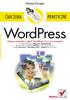 Wszelkie prawa zastrzeżone. Nieautoryzowane rozpowszechnianie całości lub fragmentu niniejszej publikacji w jakiejkolwiek postaci jest zabronione. Wykonywanie kopii metodą kserograficzną, fotograficzną,
Wszelkie prawa zastrzeżone. Nieautoryzowane rozpowszechnianie całości lub fragmentu niniejszej publikacji w jakiejkolwiek postaci jest zabronione. Wykonywanie kopii metodą kserograficzną, fotograficzną,
Instalacja Plugin. Rys. 1. Folder Plugin.
 Instalacja Plugin Co to jest Plugin? Plugin, czyli wtyczka, są to dodatkowe programy, które użytkownik instaluje w dekoderze, w zależności od swoich własnych potrzeb, czy preferencji. Programy te są dostępne
Instalacja Plugin Co to jest Plugin? Plugin, czyli wtyczka, są to dodatkowe programy, które użytkownik instaluje w dekoderze, w zależności od swoich własnych potrzeb, czy preferencji. Programy te są dostępne
System Informatyczny CELAB. Przygotowanie programu do pracy - Ewidencja Czasu Pracy
 Instrukcja obsługi programu 2.11. Przygotowanie programu do pracy - ECP Architektura inter/intranetowa System Informatyczny CELAB Przygotowanie programu do pracy - Ewidencja Czasu Pracy Spis treści 1.
Instrukcja obsługi programu 2.11. Przygotowanie programu do pracy - ECP Architektura inter/intranetowa System Informatyczny CELAB Przygotowanie programu do pracy - Ewidencja Czasu Pracy Spis treści 1.
Elementy i funkcjonalno
 Konsola operatora Konsola operatora zapewnia dost p do najwa niejszych informacji o po czeniu i aktualnym statusie abonentów, dzi ki czemu u atwia przekazywanie po cze. Konsola przewy sza swoimi mo liwo
Konsola operatora Konsola operatora zapewnia dost p do najwa niejszych informacji o po czeniu i aktualnym statusie abonentów, dzi ki czemu u atwia przekazywanie po cze. Konsola przewy sza swoimi mo liwo
STRONA GŁÓWNA SPIS TREŚCI. Zarządzanie zawartością stron... 2 Tworzenie nowej strony... 4 Zakładka... 4 Prawa kolumna... 9
 STRONA GŁÓWNA SPIS TREŚCI Zarządzanie zawartością stron... 2 Tworzenie nowej strony... 4 Zakładka... 4 Prawa kolumna... 9 1 ZARZĄDZANIE ZAWARTOŚCIĄ STRON Istnieje kilka sposobów na dodanie nowego szablonu
STRONA GŁÓWNA SPIS TREŚCI Zarządzanie zawartością stron... 2 Tworzenie nowej strony... 4 Zakładka... 4 Prawa kolumna... 9 1 ZARZĄDZANIE ZAWARTOŚCIĄ STRON Istnieje kilka sposobów na dodanie nowego szablonu
Opis obsługi systemu Ognivo2 w aplikacji Komornik SQL-VAT
 Opis obsługi systemu Ognivo2 w aplikacji Komornik SQL-VAT Spis treści Instrukcja użytkownika systemu Ognivo2... 3 Opis... 3 Konfiguracja programu... 4 Rejestracja bibliotek narzędziowych... 4 Konfiguracja
Opis obsługi systemu Ognivo2 w aplikacji Komornik SQL-VAT Spis treści Instrukcja użytkownika systemu Ognivo2... 3 Opis... 3 Konfiguracja programu... 4 Rejestracja bibliotek narzędziowych... 4 Konfiguracja
Dokumentacja użytkownika aplikacji Telewizja internetowa
 Dokumentacja użytkownika aplikacji Telewizja internetowa Zamawiający: Wykonawca: Dokumentacja powstała w ramach projektów Dokumentacja powstała w ramach projektów: e-usługi e-organizacj a - pakiet rozwiązań
Dokumentacja użytkownika aplikacji Telewizja internetowa Zamawiający: Wykonawca: Dokumentacja powstała w ramach projektów Dokumentacja powstała w ramach projektów: e-usługi e-organizacj a - pakiet rozwiązań
Pracownia internetowa w każdej szkole (edycja Jesień 2007)
 Instrukcja numer D1/02_03/Z Pracownia internetowa w każdej szkole (edycja Jesień 2007) Opiekun pracowni internetowej cz. 1 (D1) Dostęp do zasobów szkolnego serwera poprzez sieć Internet - zadania Zadanie
Instrukcja numer D1/02_03/Z Pracownia internetowa w każdej szkole (edycja Jesień 2007) Opiekun pracowni internetowej cz. 1 (D1) Dostęp do zasobów szkolnego serwera poprzez sieć Internet - zadania Zadanie
Podręcznik Użytkownika Plus Internet dla Mac OS X 10.5. lub wyższa. Huawei E398 LTE
 Podręcznik Użytkownika Plus Internet dla Mac OS X 10.5. lub wyższa Huawei E398 LTE Plus Internet wita w świecie mobilnego internetu! Plus Internet to najlepszy mobilny dostęp do internetu z dowolnego miejsca.
Podręcznik Użytkownika Plus Internet dla Mac OS X 10.5. lub wyższa Huawei E398 LTE Plus Internet wita w świecie mobilnego internetu! Plus Internet to najlepszy mobilny dostęp do internetu z dowolnego miejsca.
MySource Matrix CMS - PROSTY INTERFEJS UŻYTKOWNIKA. INSTRUKCJA ver 1.2
 MySource Matrix CMS - PROSTY INTERFEJS UŻYTKOWNIKA INSTRUKCJA ver 1.2 1 PRZEGLĄDARKA INTERNETOWA Do pracy na systemie MySource Matrix zalecane jest używanie przeglądarki internetowej Mozilla Firefox. Przeglądarkę
MySource Matrix CMS - PROSTY INTERFEJS UŻYTKOWNIKA INSTRUKCJA ver 1.2 1 PRZEGLĄDARKA INTERNETOWA Do pracy na systemie MySource Matrix zalecane jest używanie przeglądarki internetowej Mozilla Firefox. Przeglądarkę
Metoda LBL (ang. Layer by Layer, pol. Warstwa Po Warstwie). Jest ona metodą najprostszą.
 Metoda LBL (ang. Layer by Layer, pol. Warstwa Po Warstwie). Jest ona metodą najprostszą. Po pierwsze - notacja - trzymasz swoją kostkę w rękach? Widzisz ścianki, którymi można ruszać? Notacja to oznaczenie
Metoda LBL (ang. Layer by Layer, pol. Warstwa Po Warstwie). Jest ona metodą najprostszą. Po pierwsze - notacja - trzymasz swoją kostkę w rękach? Widzisz ścianki, którymi można ruszać? Notacja to oznaczenie
db powernet Instalacja czytnika kart mikroprocesorowych (instrukcja)
 db powernet Instalacja czytnika kart mikroprocesorowych (instrukcja) Ostatnia aktualizacja: 17.02.2014tr. 4 1 Spis tre ci 1. Wst p... 3 2. Pobieranie plików instalacyjnych... 4 3. Instalacja... 5 3.1 Instalacja
db powernet Instalacja czytnika kart mikroprocesorowych (instrukcja) Ostatnia aktualizacja: 17.02.2014tr. 4 1 Spis tre ci 1. Wst p... 3 2. Pobieranie plików instalacyjnych... 4 3. Instalacja... 5 3.1 Instalacja
VinCent Office. Moduł Drukarki Fiskalnej
 VinCent Office Moduł Drukarki Fiskalnej Wystawienie paragonu. Dla paragonów definiujemy nowy dokument sprzedaży. Ustawiamy dla niego parametry jak podano na poniższym rysunku. W opcjach mamy możliwość
VinCent Office Moduł Drukarki Fiskalnej Wystawienie paragonu. Dla paragonów definiujemy nowy dokument sprzedaży. Ustawiamy dla niego parametry jak podano na poniższym rysunku. W opcjach mamy możliwość
Centrum Informatyki "ZETO" S.A. w Białymstoku. Obsługa licencji, zaświadczeń i zezwoleń transportowych w systemie ProcEnt Licencje
 Centrum Informatyki "ZETO" S.A. w Białymstoku Obsługa licencji, zaświadczeń i zezwoleń transportowych w systemie Białystok, 3 lipca 2012 Tytuł dokumentu: Obsługa licencji, zaświadczeń i zezwoleń transportowych
Centrum Informatyki "ZETO" S.A. w Białymstoku Obsługa licencji, zaświadczeń i zezwoleń transportowych w systemie Białystok, 3 lipca 2012 Tytuł dokumentu: Obsługa licencji, zaświadczeń i zezwoleń transportowych
Warszawa, 08.01.2016 r.
 Warszawa, 08.01.2016 r. INSTRUKCJA KORZYSTANIA Z USŁUGI POWIADOMIENIA SMS W SYSTEMIE E25 BANKU BPS S.A. KRS 0000069229, NIP 896-00-01-959, kapitał zakładowy w wysokości 354 096 542,00 złotych, który został
Warszawa, 08.01.2016 r. INSTRUKCJA KORZYSTANIA Z USŁUGI POWIADOMIENIA SMS W SYSTEMIE E25 BANKU BPS S.A. KRS 0000069229, NIP 896-00-01-959, kapitał zakładowy w wysokości 354 096 542,00 złotych, który został
1. Korzyści z zakupu nowej wersji... 2. 2. Poprawiono... 2. 3. Zmiany w słowniku Stawki VAT... 2. 4. Zmiana stawki VAT w kartotece Towary...
 Forte Handel 1 / 8 Nowe funkcje w module Forte Handel w wersji 2011a Spis treści: 1. Korzyści z zakupu nowej wersji... 2 2. Poprawiono... 2 Nowe funkcje w module Forte Handel w wersji 2011 Spis treści:
Forte Handel 1 / 8 Nowe funkcje w module Forte Handel w wersji 2011a Spis treści: 1. Korzyści z zakupu nowej wersji... 2 2. Poprawiono... 2 Nowe funkcje w module Forte Handel w wersji 2011 Spis treści:
PRESTASHOP INTEGRATOR XL BY CTI INSTRUKCJA
 PRESTASHOP INTEGRATOR XL BY CTI INSTRUKCJA 1 Spis treści 1. Opis programu...3 2. Konfiguracja połączenia...4 2.1. Połączenie z serwerem MS SQL...5 2.2. Nawiązanie połączenia z Comarch ERP XL...6 2.2.1.
PRESTASHOP INTEGRATOR XL BY CTI INSTRUKCJA 1 Spis treści 1. Opis programu...3 2. Konfiguracja połączenia...4 2.1. Połączenie z serwerem MS SQL...5 2.2. Nawiązanie połączenia z Comarch ERP XL...6 2.2.1.
INSTRUKCJA TESTOWANIA USŁUG NA PLATFORMIE ELA-ENT
 Załącznik nr 1 Siedlce-Warszawa, dn. 16.06.2009 r. Opracowanie: Marek Faderewski (marekf@ipipan.waw.pl) Dariusz Mikułowski (darek@ii3.ap.siedlce.pl) INSTRUKCJA TESTOWANIA USŁUG NA PLATFORMIE ELA-ENT Przed
Załącznik nr 1 Siedlce-Warszawa, dn. 16.06.2009 r. Opracowanie: Marek Faderewski (marekf@ipipan.waw.pl) Dariusz Mikułowski (darek@ii3.ap.siedlce.pl) INSTRUKCJA TESTOWANIA USŁUG NA PLATFORMIE ELA-ENT Przed
CitiDirect EB - Mobile
 CitiDirect Ewolucja Bankowości System bankowości elektronicznej dla firm Podręcznik Użytkownika CitiDirect EB - Mobile CitiService Pomoc Techniczna CitiDirect Tel. 0 801 343 978, +48 (22) 690 15 21 Poniedziałek-piątek
CitiDirect Ewolucja Bankowości System bankowości elektronicznej dla firm Podręcznik Użytkownika CitiDirect EB - Mobile CitiService Pomoc Techniczna CitiDirect Tel. 0 801 343 978, +48 (22) 690 15 21 Poniedziałek-piątek
Instrukcja instalacji oprogramowania TSG wer. 5.0 z dost pem do danych poprzez sie Internet.
 Instrukcja instalacji oprogramowania TSG wer. 5.0 z dost pem do danych poprzez sie Internet. 1. Pobieramy najnowsz wersj oprogramowania z lokalizacji 2. ftp://ftp.cait.com.pl/public/tmp/tsg_500_full.exe
Instrukcja instalacji oprogramowania TSG wer. 5.0 z dost pem do danych poprzez sie Internet. 1. Pobieramy najnowsz wersj oprogramowania z lokalizacji 2. ftp://ftp.cait.com.pl/public/tmp/tsg_500_full.exe
Aktualizacja CSP do wersji v7.2. Sierpień 2014
 Aktualizacja CSP do wersji v7.2 Sierpień 2014 Co się stanie? Portal CSP będzie wyłączony od 28 sierpnia do poniedziałku 1 września na czas aktualizacji do nowej wersji Co to znaczy? Wygląd portalu ulegnie
Aktualizacja CSP do wersji v7.2 Sierpień 2014 Co się stanie? Portal CSP będzie wyłączony od 28 sierpnia do poniedziałku 1 września na czas aktualizacji do nowej wersji Co to znaczy? Wygląd portalu ulegnie
emszmal 3: Automatyczne księgowanie przelewów w sklepie internetowym Magento (plugin dostępny w wersji ecommerce)
 emszmal 3: Automatyczne księgowanie przelewów w sklepie internetowym Magento (plugin dostępny w wersji ecommerce) Zastosowanie Rozszerzenie to dedykowane jest sklepom internetowych zbudowanym w oparciu
emszmal 3: Automatyczne księgowanie przelewów w sklepie internetowym Magento (plugin dostępny w wersji ecommerce) Zastosowanie Rozszerzenie to dedykowane jest sklepom internetowych zbudowanym w oparciu
Instrukcja instalacji oraz wykorzystania podpisu cyfrowego
 Instrukcja instalacji oraz wykorzystania podpisu cyfrowego Poniższy dokument został stworzony w celu zaznajomienia użytkowników komputerów osobistych pracujących w systemie Windows XP z możliwościami wykorzystania
Instrukcja instalacji oraz wykorzystania podpisu cyfrowego Poniższy dokument został stworzony w celu zaznajomienia użytkowników komputerów osobistych pracujących w systemie Windows XP z możliwościami wykorzystania
Opis instalacji systemu Intranet Komunikator
 mkomp Systemy Informatyczne Małgorzata Hyla 41-914 Bytom, Plac Żeromskiego 11/7 tel. +48 793-59-59-49 NIP 645-160-80-37 REGON 241529060 Opis instalacji systemu Intranet Komunikator Wersja 2.0 Systemy firmy
mkomp Systemy Informatyczne Małgorzata Hyla 41-914 Bytom, Plac Żeromskiego 11/7 tel. +48 793-59-59-49 NIP 645-160-80-37 REGON 241529060 Opis instalacji systemu Intranet Komunikator Wersja 2.0 Systemy firmy
Program Płatnik 9.01.001. Instrukcja instalacji
 Program Płatnik 9.01.001 Instrukcja instalacji Program Płatnik wersja 9.01.001 SPIS TREŚCI 1. Wymagania sprzętowe programu Płatnik............................ 3 2. Wymagania systemowe programu..................................
Program Płatnik 9.01.001 Instrukcja instalacji Program Płatnik wersja 9.01.001 SPIS TREŚCI 1. Wymagania sprzętowe programu Płatnik............................ 3 2. Wymagania systemowe programu..................................
Ćwiczenie 6.5. Otwory i śruby. Skrzynia V
 Ćwiczenie 6.5. Otwory i śruby. Skrzynia V W tym ćwiczeniu wykonamy otwory w wieku i w pudle skrzyni, w które będą wstawione śruby mocujące zawiasy do skrzyni. Następnie wstawimy osiem śrub i spróbujemy
Ćwiczenie 6.5. Otwory i śruby. Skrzynia V W tym ćwiczeniu wykonamy otwory w wieku i w pudle skrzyni, w które będą wstawione śruby mocujące zawiasy do skrzyni. Następnie wstawimy osiem śrub i spróbujemy
Przewodnik AirPrint. Ten dokument obowiązuje dla modeli atramentowych. Wersja A POL
 Przewodnik AirPrint Ten dokument obowiązuje dla modeli atramentowych. Wersja A POL Modele urządzenia Niniejszy podręcznik użytkownika obowiązuje dla następujących modeli. DCP-J40DW, MFC-J440DW/J450DW/J460DW
Przewodnik AirPrint Ten dokument obowiązuje dla modeli atramentowych. Wersja A POL Modele urządzenia Niniejszy podręcznik użytkownika obowiązuje dla następujących modeli. DCP-J40DW, MFC-J440DW/J450DW/J460DW
Instrukcja Obsługi STRONA PODMIOTOWA BIP
 Instrukcja Obsługi STRONA PODMIOTOWA BIP Elementy strony podmiotowej BIP: Strona podmiotowa Biuletynu Informacji Publicznej podzielona jest na trzy części: Nagłówek strony głównej Stopka strony podmiotowej
Instrukcja Obsługi STRONA PODMIOTOWA BIP Elementy strony podmiotowej BIP: Strona podmiotowa Biuletynu Informacji Publicznej podzielona jest na trzy części: Nagłówek strony głównej Stopka strony podmiotowej
3S TeleCloud - Aplikacje Instrukcja użytkowania usługi 3S KONTAKTY
 \ 3S TeleCloud - Aplikacje Instrukcja użytkowania usługi 3S KONTAKTY SPIS TREŚCI 1. LOGOWANIE DO APLIKACJI... 3 2. WYGLĄD OKNA... 4 4. MOJE KONTAKTY... 5 4.1. KONTKATY PUBLICZNE... 6 4.1.1. EDYCJA KONTAKTU...
\ 3S TeleCloud - Aplikacje Instrukcja użytkowania usługi 3S KONTAKTY SPIS TREŚCI 1. LOGOWANIE DO APLIKACJI... 3 2. WYGLĄD OKNA... 4 4. MOJE KONTAKTY... 5 4.1. KONTKATY PUBLICZNE... 6 4.1.1. EDYCJA KONTAKTU...
Instrukcja obsługi. Oprogramowanie SAS 31
 Instrukcja obsługi Oprogramowanie SS 31 Oprogramowanie SS 31 Spis treści 1. MINIMLNE WYMGNI SPRZĘTOWE I PROGRMOWE KOMPUTER PC... 3 2. INSTLCJ PROGRMU SYLCOM DL WINDOWS... 3 3. IMPORTOWNIE PLIKÓW URZĄDZEŃ...
Instrukcja obsługi Oprogramowanie SS 31 Oprogramowanie SS 31 Spis treści 1. MINIMLNE WYMGNI SPRZĘTOWE I PROGRMOWE KOMPUTER PC... 3 2. INSTLCJ PROGRMU SYLCOM DL WINDOWS... 3 3. IMPORTOWNIE PLIKÓW URZĄDZEŃ...
ARAKS FAKTURY 2016. Instalujemy program i wystawiamy fakturę krok po kroku, oraz co wyróżnia nasz program od innych. - 1
 ARAKS FAKTURY 2016 Instalujemy program i wystawiamy fakturę krok po kroku, oraz co wyróżnia nasz program od innych. - 1 Aby zainstalować program "Faktury 2016" należy uruchomić program instalacyjny faktury_2016.exe.
ARAKS FAKTURY 2016 Instalujemy program i wystawiamy fakturę krok po kroku, oraz co wyróżnia nasz program od innych. - 1 Aby zainstalować program "Faktury 2016" należy uruchomić program instalacyjny faktury_2016.exe.
Zintegrowane Systemy Zarządzania Biblioteką SOWA1 i SOWA2 SKONTRUM
 Zintegrowane Systemy Zarządzania Biblioteką SOWA1 i SOWA2 SKONTRUM PROGRAM INWENTARYZACJI Poznań 2011 Spis treści 1. WSTĘP...4 2. SPIS INWENTARZA (EWIDENCJA)...5 3. STAŁE UBYTKI...7 4. INTERPRETACJA ZAŁĄCZNIKÓW
Zintegrowane Systemy Zarządzania Biblioteką SOWA1 i SOWA2 SKONTRUM PROGRAM INWENTARYZACJI Poznań 2011 Spis treści 1. WSTĘP...4 2. SPIS INWENTARZA (EWIDENCJA)...5 3. STAŁE UBYTKI...7 4. INTERPRETACJA ZAŁĄCZNIKÓW
Konfiguracja programu Outlook 2007 do pracy z nowym serwerem poczty (Exchange)
 IBIB PAN, 2014-07-21 Konfiguracja programu Outlook 2007 do pracy z nowym serwerem poczty (Exchange) 1. Otwieramy Panel Sterowania, przełączamy Widok na Duże ikony (przełączanie widoków znajduje się w prawym
IBIB PAN, 2014-07-21 Konfiguracja programu Outlook 2007 do pracy z nowym serwerem poczty (Exchange) 1. Otwieramy Panel Sterowania, przełączamy Widok na Duże ikony (przełączanie widoków znajduje się w prawym
emszmal 3: Automatyczne księgowanie przelewów w menedżerze sprzedaży BaseLinker (plugin dostępny w wersji ecommerce)
 emszmal 3: Automatyczne księgowanie przelewów w menedżerze sprzedaży BaseLinker (plugin dostępny w wersji ecommerce) Zastosowanie Rozszerzenie to dedykowane jest internetowemu menedżerowi sprzedaży BaseLinker.
emszmal 3: Automatyczne księgowanie przelewów w menedżerze sprzedaży BaseLinker (plugin dostępny w wersji ecommerce) Zastosowanie Rozszerzenie to dedykowane jest internetowemu menedżerowi sprzedaży BaseLinker.
Formularz rzeczowo-cenowy PAKIET 2
 Formularz rzeczowo-cenowy PAKIET 2 Lp. Nazwa systemu Opis zadania do wykonania Cena netto 1. Extranet 1. Zapisywanie do bazy nowo dodanych przez redaktorów slajdów w oryginalnym rozmiarze oraz następnie
Formularz rzeczowo-cenowy PAKIET 2 Lp. Nazwa systemu Opis zadania do wykonania Cena netto 1. Extranet 1. Zapisywanie do bazy nowo dodanych przez redaktorów slajdów w oryginalnym rozmiarze oraz następnie
Spis tre ci. Zawarto :
 Spis tre ci Zawarto : Rejestracja (zak adanie konta kandydata)... 2 Logowanie do Systemu:... 7 Strona g ówna kandydata... 9 Wybór kierunku studiów - studia I stopnia... 9 Wybór kierunku studiów - studia
Spis tre ci Zawarto : Rejestracja (zak adanie konta kandydata)... 2 Logowanie do Systemu:... 7 Strona g ówna kandydata... 9 Wybór kierunku studiów - studia I stopnia... 9 Wybór kierunku studiów - studia
Konfiguracja przeglądarek internetowych oraz Panelu Java dla klientów instutucjonalnych problemy z apletem do logowania/autoryzacji
 Konfiguracja przeglądarek internetowych oraz Panelu Java dla klientów instutucjonalnych problemy z apletem do logowania/autoryzacji Rozdział 1 Przeglądarka internetowa Internet Explorer (32-bit)... 2 Rozdział
Konfiguracja przeglądarek internetowych oraz Panelu Java dla klientów instutucjonalnych problemy z apletem do logowania/autoryzacji Rozdział 1 Przeglądarka internetowa Internet Explorer (32-bit)... 2 Rozdział
emszmal 3: Eksport wyciągów do Subiekt (Su\Re\Ra) nexo (plugin dostępny wraz z dodatkiem Biznes)
 emszmal 3: Eksport wyciągów do Subiekt (Su\Re\Ra) nexo (plugin dostępny wraz z dodatkiem Biznes) Zastosowanie Rozszerzenie Eksport wyciągów do Subiekt (Su\Re\Ra) nexo przeznaczone jest dla użytkowników
emszmal 3: Eksport wyciągów do Subiekt (Su\Re\Ra) nexo (plugin dostępny wraz z dodatkiem Biznes) Zastosowanie Rozszerzenie Eksport wyciągów do Subiekt (Su\Re\Ra) nexo przeznaczone jest dla użytkowników
INSTRUKCJA WebPTB 1.0
 INSTRUKCJA WebPTB 1.0 Program WebPTB wspomaga zarządzaniem budynkami w kontekście ich bezpieczeństwa fizycznego. Zawiera zestawienie budynków wraz z ich cechami fizycznymi, które mają wpływ na bezpieczeństwo
INSTRUKCJA WebPTB 1.0 Program WebPTB wspomaga zarządzaniem budynkami w kontekście ich bezpieczeństwa fizycznego. Zawiera zestawienie budynków wraz z ich cechami fizycznymi, które mają wpływ na bezpieczeństwo
StacjaSQL.2012 /PIERWSZE URUCHOMIENIE I PODSTAWOWE USTAWIENIA/ str. 1 z 8. Copyright NORCOM 2012
 StacjaSQL.2012 /PIERWSZE URUCHOMIENIE I PODSTAWOWE USTAWIENIA/ str. 1 z 8 Kreator konfiguracji połączenia z bazą danych 1. Uruchomić system STACJA.SQL i potwierdzić propozycję utworzenia bazy danych (wg
StacjaSQL.2012 /PIERWSZE URUCHOMIENIE I PODSTAWOWE USTAWIENIA/ str. 1 z 8 Kreator konfiguracji połączenia z bazą danych 1. Uruchomić system STACJA.SQL i potwierdzić propozycję utworzenia bazy danych (wg
INSTRUKCJA KORZYSTANIA Z ELEKTRONICZNEJ ŚCIEŻKI WYKAZÓW
 INSTRUKCJA KORZYSTANIA Z ELEKTRONICZNEJ ŚCIEŻKI WYKAZÓW Aby sprawnie korzystać z możliwości wysyłania wykazów z wykorzystaniem elektronicznej skrzynki podawczej należy przede wszystkim założyć sobie skrzynkę
INSTRUKCJA KORZYSTANIA Z ELEKTRONICZNEJ ŚCIEŻKI WYKAZÓW Aby sprawnie korzystać z możliwości wysyłania wykazów z wykorzystaniem elektronicznej skrzynki podawczej należy przede wszystkim założyć sobie skrzynkę
